- A+
PPT如何实现原位粘贴?我们在PPT文档的编辑中,如果是直接使用复制粘贴的,有可能会出现一定的位移,如果你不想这一情况出现,那么可以试试下面小编带来的PPT原位粘贴的方法,希望对你有所帮助。
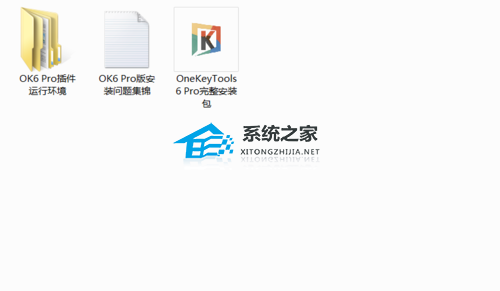
下载并安装OneKeyTools插件,安装好后,会在PPT的主界面顶部出现插件“OneKey 6 pro ”的选项卡,我这里安装的是6.0的版本,如图:
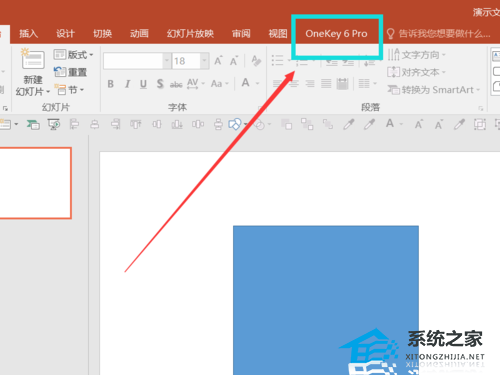
点击 OneKey 6 pro 选项卡,我们可以看到插件所有的功能区,主要分成7个功能区模块,形状功能区主要是对形状进行操作,颜色功能区主要是调整颜色以及取色器工具,图片组是处理图片特效,这里我们主要是使用形状组的“原位复制”,如图:
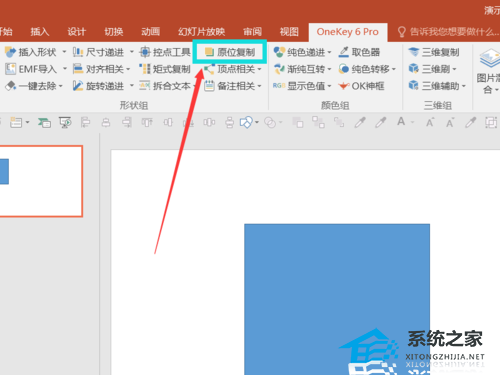
使用原位复制为了方便我们识别复制前后的对象,我们这里需要打开“选择窗格”面板,可以在选择窗格选择我们要操作的对象,点击“开始”选项卡,在编辑功能区的选择下拉,点击“选择窗格”(为了区分也可以根据自己的需要修改对象的名字),如图:
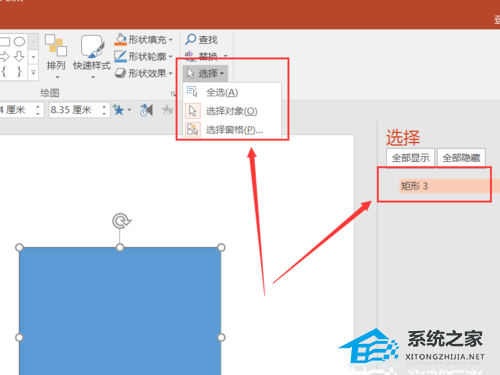
通过“选择窗格”选择需要复制的元件或对象,点击“OneKey 6 pro ”选项卡中的“原位复制”,可以看到复制前后对象选择面板中的变化!
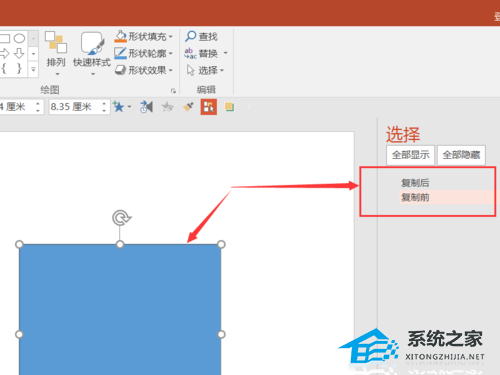
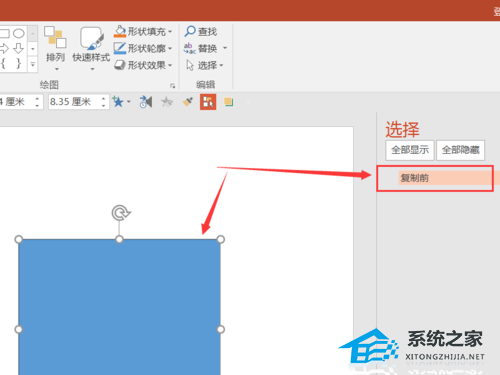
制作多彩字,墨迹动画等效果会经常用到原位复制,因此原位复制使用特别频繁的话,可以将原位复制定义到“快速访问工具栏”!
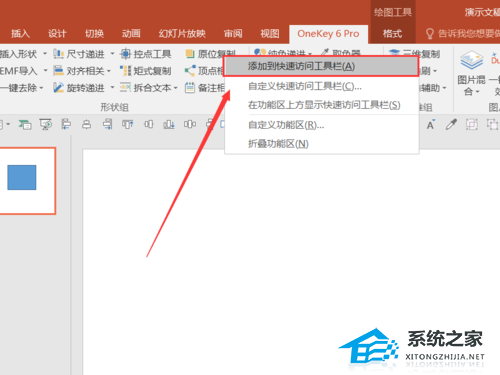
添加到快速访问工具栏后,可以在快速访问工具栏上鼠标右键,将快速访问工具栏调整到功能区下方,然后隐藏不需要的选项卡,方便点选原位复制功能,同时增大视图空间!
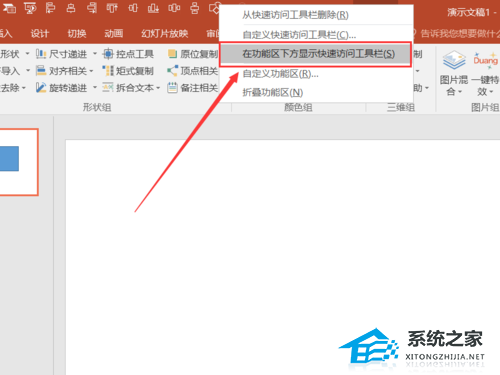
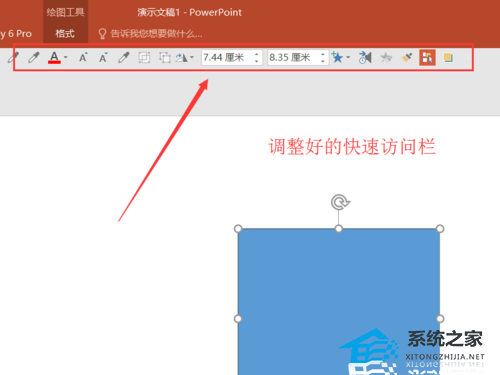
喜欢使用快捷键可以,先选中要复制的对象,按alt键,出现快捷键向导,根据向导选择原位复制就可以了!
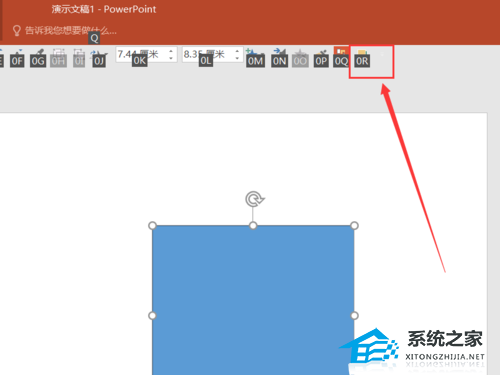
注意事项:原位复制两个对象是完全重叠的,识别两个对象,需要打开“选择窗格”!
希望本文对遇到此故障的朋友有所帮助,如有需要可以在下方留言,进行互动,或者留下您的联系方式,方便沟通交流。欢迎大家分享经典维修案例,软件使用教程技巧等,投稿邮箱:smailmeng2018@163.com.斯维智能科技@恩腾技术圈 WWW.RVIBO.COM.
- 扫一扫关注抖音
-

- 扫一扫关注我们
-


![[系统教程]Win11死亡空间2闪退怎么办?Win11玩死亡空间2闪退解决方法教学](https://www.rvibo.com/wp-content/themes/begin/timthumb.php?src=https://www.rvibo.com/wp-content/uploads/2023/02/20230206085946-84.jpg&w=280&h=210&a=&zc=1)
![[系统教程]Win7运行启动项命令是什么?Win7设置开机启动项的方法](https://www.rvibo.com/wp-content/themes/begin/timthumb.php?src=https://www.rvibo.com/wp-content/uploads/2023/02/20230206080006-40.jpg&w=280&h=210&a=&zc=1)
![[系统教程]Win7如何关闭硬件加速?Win7关闭硬件加速的方法](https://www.rvibo.com/wp-content/themes/begin/timthumb.php?src=https://www.rvibo.com/wp-content/uploads/2023/02/20230206080002-27.jpg&w=280&h=210&a=&zc=1)
![[系统教程]Win7升级Win10数据会丢失吗?win7升级win10保留数据](https://www.rvibo.com/wp-content/themes/begin/timthumb.php?src=https://www.rvibo.com/wp-content/uploads/2023/02/20230206075959-70.png&w=280&h=210&a=&zc=1)

